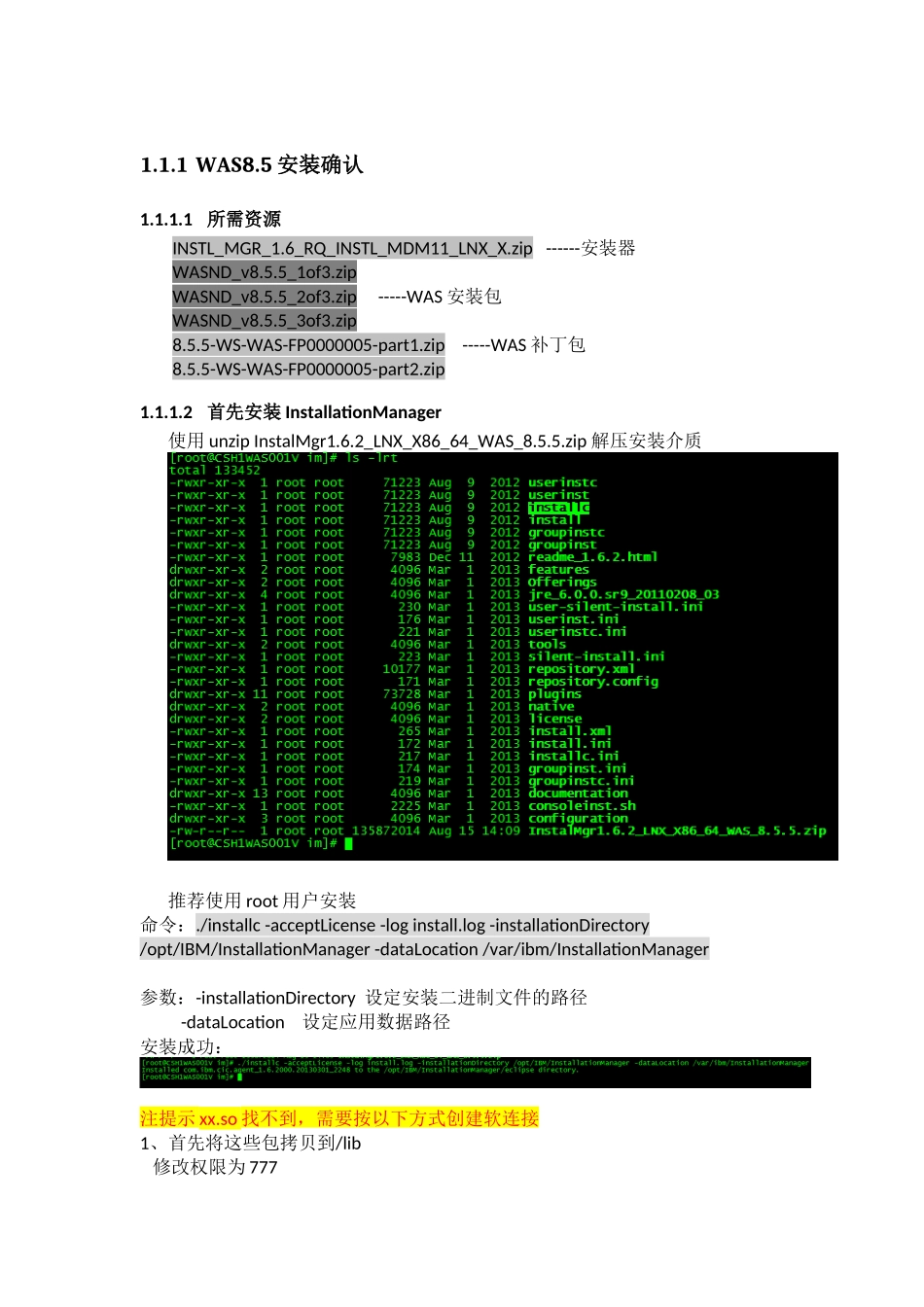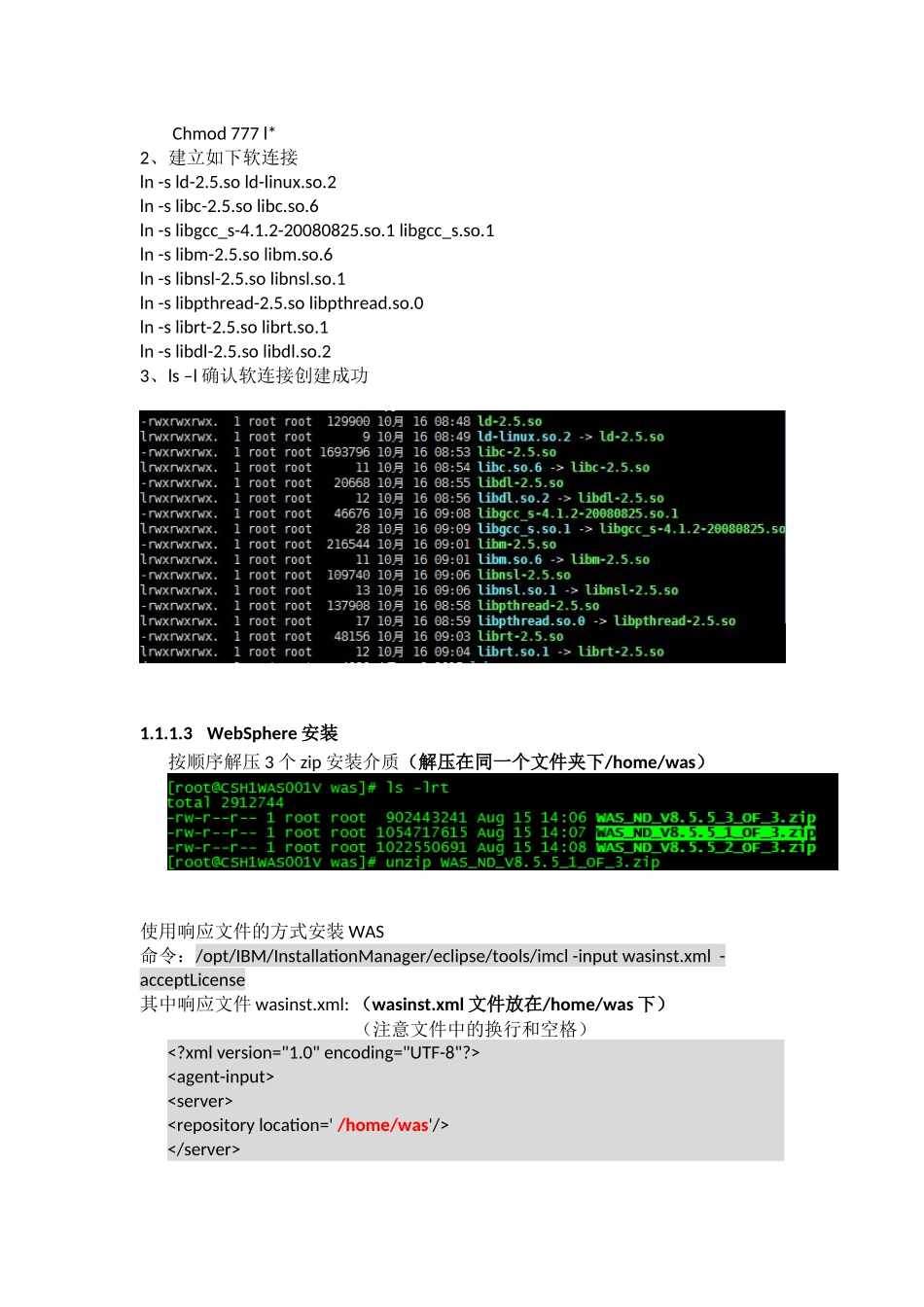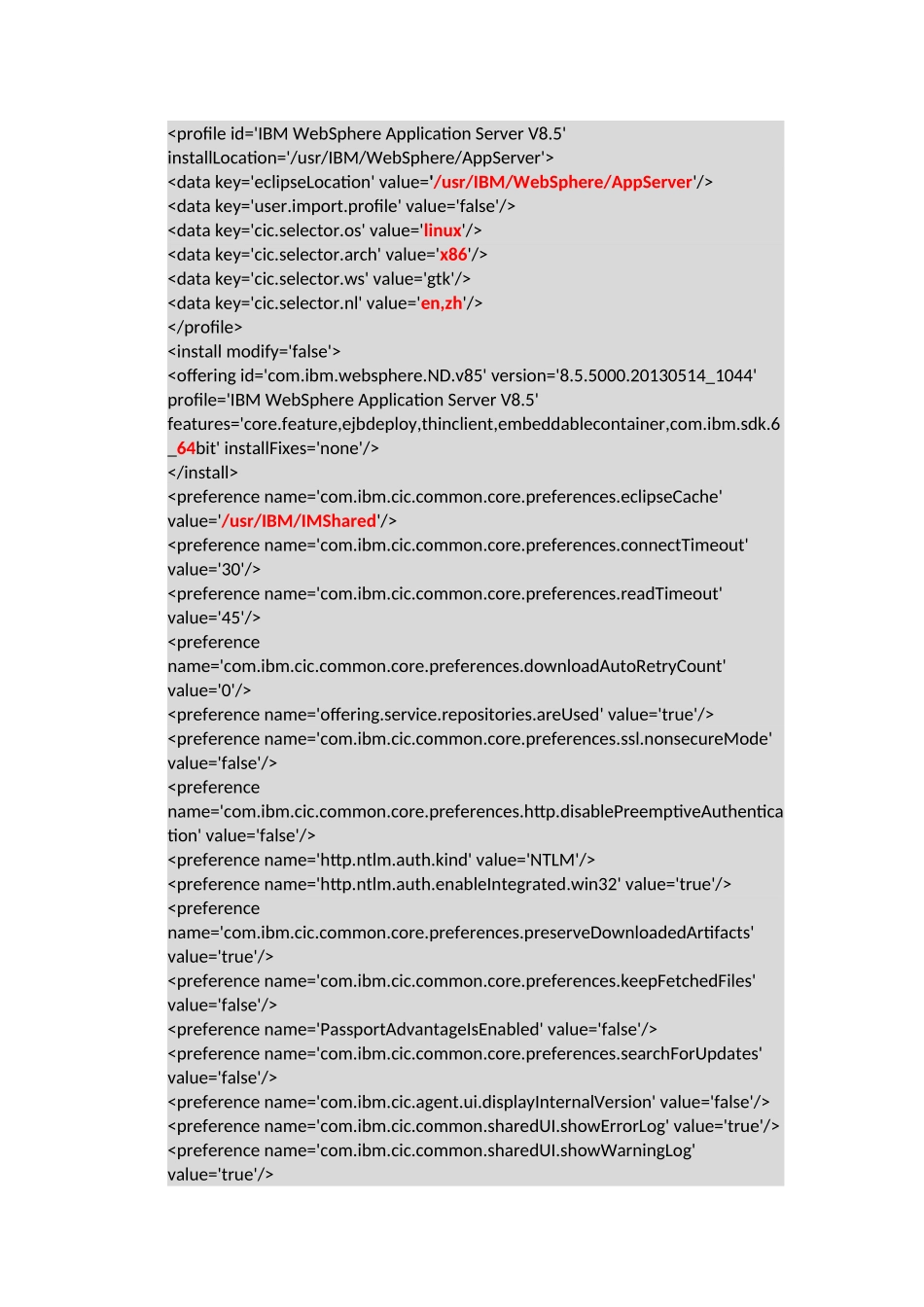1.1.1WAS8.5安装确认1.1.1.1所需资源INSTL_MGR_1.6_RQ_INSTL_MDM11_LNX_X.zip------安装器WASND_v8.5.5_1of3.zipWASND_v8.5.5_2of3.zip-----WAS安装包WASND_v8.5.5_3of3.zip8.5.5-WS-WAS-FP0000005-part1.zip-----WAS补丁包8.5.5-WS-WAS-FP0000005-part2.zip1.1.1.2首先安装InstallationManager使用unzipInstalMgr1.6.2_LNX_X86_64_WAS_8.5.5.zip解压安装介质推荐使用root用户安装命令:./installc-acceptLicense-loginstall.log-installationDirectory/opt/IBM/InstallationManager-dataLocation/var/ibm/InstallationManager参数:-installationDirectory设定安装二进制文件的路径-dataLocation设定应用数据路径安装成功:注提示xx.so找不到,需要按以下方式创建软连接1、首先将这些包拷贝到/lib修改权限为777Chmod777l*2、建立如下软连接ln-sld-2.5.sold-linux.so.2ln-slibc-2.5.solibc.so.6ln-slibgcc_s-4.1.2-20080825.so.1libgcc_s.so.1ln-slibm-2.5.solibm.so.6ln-slibnsl-2.5.solibnsl.so.1ln-slibpthread-2.5.solibpthread.so.0ln-slibrt-2.5.solibrt.so.1ln-slibdl-2.5.solibdl.so.23、ls–l确认软连接创建成功1.1.1.3WebSphere安装按顺序解压3个zip安装介质(解压在同一个文件夹下/home/was)使用响应文件的方式安装WAS命令:/opt/IBM/InstallationManager/eclipse/tools/imcl-inputwasinst.xml-acceptLicense其中响应文件wasinst.xml:(wasinst.xml文件放在/home/was下)(注意文件中的换行和空格)
可在“repositorylocation='/home/was'”...